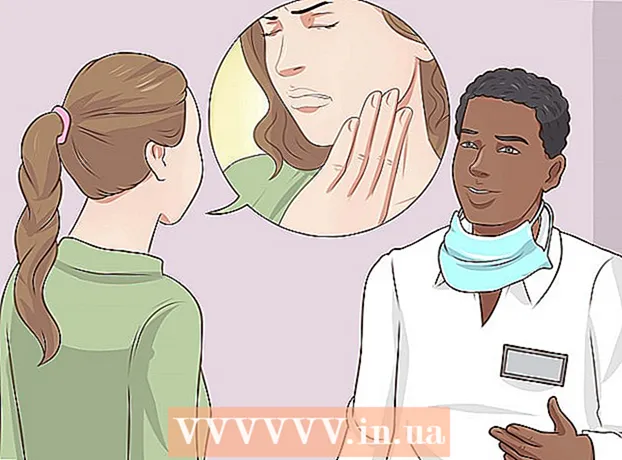Yazar:
Tamara Smith
Yaratılış Tarihi:
27 Ocak Ayı 2021
Güncelleme Tarihi:
1 Temmuz 2024
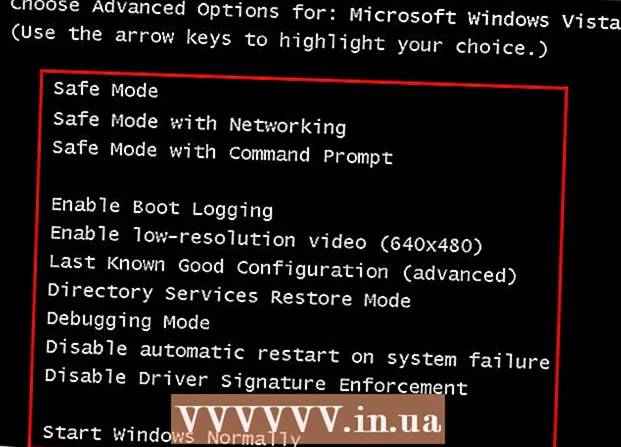
İçerik
- Adım atmak
- Yöntem 1/3: Windows 8
- Yöntem 2/3: Windows XP, Vista, 7
- Yöntem 3/3: Birden çok işletim sistemi
- İpuçları
- Uyarılar
Güvenli Mod, yalnızca kesinlikle gerekli bileşenlerin başlatıldığı bir Windows sorun giderme modudur. Bu, normal modda kaldırılamayan virüsleri, casus yazılımları veya kötü sürücüleri kaldırmanıza olanak tanır. Bilgisayarınızı güvenli modda başlatmak için aşağıdaki talimatları izleyin.
Adım atmak
Yöntem 1/3: Windows 8
- Bilgisayarınızı güvenli modda açılacak şekilde ayarlayın. Bu adım yalnızca bilgisayarınız şu anda normal modda önyükleme yapabiliyorsa çalışacaktır. Windows'u başlatamıyorsanız, doğrudan sonraki adıma geçin.
- "Çalıştır" penceresini açın. Bunu Windows tuşu ve R'ye aynı anda basarak yaparsınız.

- "Msconfig" yazın ve enter tuşuna basın.

- "Başlangıç" sekme menüsünde güvenli modu (minimum) seçin.

- Şimdi Windows bir dahaki sefere güvenli modda önyüklenecek. Bir dahaki sefere güvenli modu tekrar işaretleyebilirsiniz.

- "Çalıştır" penceresini açın. Bunu Windows tuşu ve R'ye aynı anda basarak yaparsınız.
 Giriş ekranındaki güç düğmesine tıklayın. Windows'ta oturum açamıyorsanız bu yöntemi kullanın. "Yeniden Başlat" ı tıklarken Shift tuşunu basılı tutun. Şimdi, önyüklemeden sonra, doğrudan Başlangıç Ayarlarına yönlendirileceksiniz.
Giriş ekranındaki güç düğmesine tıklayın. Windows'ta oturum açamıyorsanız bu yöntemi kullanın. "Yeniden Başlat" ı tıklarken Shift tuşunu basılı tutun. Şimdi, önyüklemeden sonra, doğrudan Başlangıç Ayarlarına yönlendirileceksiniz.  Güvenli modu seçin. Önyükleme ayarları menüsünde, aşağı kaydırın ve "Ağ ile Güvenli Mod" u seçin. Ağ sürücülerinin sorun olduğunu düşünüyorsanız, bilgisayarı normal (minimum) güvenli modda başlatabilirsiniz.
Güvenli modu seçin. Önyükleme ayarları menüsünde, aşağı kaydırın ve "Ağ ile Güvenli Mod" u seçin. Ağ sürücülerinin sorun olduğunu düşünüyorsanız, bilgisayarı normal (minimum) güvenli modda başlatabilirsiniz.
Yöntem 2/3: Windows XP, Vista, 7
 Bilgisayarı yeniden başlatın. Logo göründüğü andan itibaren F8 tuşunu basılı tutun. Bu, "Gelişmiş Önyükleme Seçenekleri" ekranını açacaktır.
Bilgisayarı yeniden başlatın. Logo göründüğü andan itibaren F8 tuşunu basılı tutun. Bu, "Gelişmiş Önyükleme Seçenekleri" ekranını açacaktır. - F8'e çok erken basarsanız, bir hata oluşabilir. Bu durumda bilgisayarı yeniden başlatın ve tekrar deneyin.
- Windows logosu görünürse, F8'e basmak için çok geç kalmışsınızdır. Windows oturum açma istemi görünene kadar bekleyin, bilgisayarı kapatın ve tekrar deneyin.
 İstenen güvenli modu seçin. Güvenli Mod, Ağ İletişimi ile Güvenli Mod ve Komut İstemi ile Güvenli Mod arasında seçim yapabilirsiniz.
İstenen güvenli modu seçin. Güvenli Mod, Ağ İletişimi ile Güvenli Mod ve Komut İstemi ile Güvenli Mod arasında seçim yapabilirsiniz. - İlk seçenek (güvenli mod), Windows'u minimum sürücü ve internet bağlantısı olmadan başlatır. Virüsler ve diğer kötü amaçlı yazılımlarla uğraşıyorsanız önerilen yöntem budur.

- Ağ ile Güvenli Mod, Windows'u Güvenli Modda başlatır ve İnternet'e veya ağınızdaki diğer bilgisayarlara bağlanmak için ihtiyaç duyduğunuz ağ sürücülerini ve hizmetlerini yükler.

- Komut İstemi ile Güvenli Mod, Windows'u normal Windows arayüzü yerine bir Komut İstemi penceresiyle Güvenli Modda başlatır. Bu seçenek, BT uzmanları ve yöneticiler için tasarlanmıştır.

- İlk seçenek (güvenli mod), Windows'u minimum sürücü ve internet bağlantısı olmadan başlatır. Virüsler ve diğer kötü amaçlı yazılımlarla uğraşıyorsanız önerilen yöntem budur.
 Enter'a basın. Artık bilgisayar güvenli modda yeniden başlatılıyor. Bir dahaki sefere bilgisayarınız normal modda önyüklemeye çalışacaktır.
Enter'a basın. Artık bilgisayar güvenli modda yeniden başlatılıyor. Bir dahaki sefere bilgisayarınız normal modda önyüklemeye çalışacaktır. - Windows'un her zaman güvenli modda açılmasını istiyorsanız, aşağıdakileri yapın:
- "Çalıştır" penceresini açın. Windows tuşuna ve R'ye aynı anda basın.

- "Msconfig" yazın ve Enter'a basın.

- Başlangıç sekmesi menüsünü tıklayın. "Güvenli Mod" u işaretleyin ve "Minimal" i seçin. Uygula'yı tıklayın, bundan böyle bilgisayarınız güvenli modda önyüklenecektir.

- Bunu geri almak için adımları tekrarlayın ve "Güvenli Mod" seçeneğinin işaretini tekrar kaldırın.

- "Çalıştır" penceresini açın. Windows tuşuna ve R'ye aynı anda basın.
Yöntem 3/3: Birden çok işletim sistemi
 Bilgisayarı yeniden başlatın. Bilgisayarınızda birden fazla işletim sistemi kuruluysa, güvenli modda başlatmak istediğiniz işletim sistemini vurgulamak için ok tuşlarını kullanın.
Bilgisayarı yeniden başlatın. Bilgisayarınızda birden fazla işletim sistemi kuruluysa, güvenli modda başlatmak istediğiniz işletim sistemini vurgulamak için ok tuşlarını kullanın. - Windows'un birden çok sürümü yüklüyse ve daha eski bir sistemi güvenli modda başlatmak istiyorsanız, "Windows'un eski sürümü" nü seçin.
 Enter'a basın ve ardından hemen F8'e art arda basmaya başlayın. Şimdi Gelişmiş Önyükleme Seçenekleri menüsü görünür.
Enter'a basın ve ardından hemen F8'e art arda basmaya başlayın. Şimdi Gelişmiş Önyükleme Seçenekleri menüsü görünür. - Windows logosu görünürse, yeniden denemek için bilgisayarınızı yeniden başlatmanız gerekecektir.
 Güvenli Modunuzu seçin. Aralarından seçim yapabileceğiniz çeşitli seçenekler veya modlar vardır. İstediğiniz seçeneği seçin ve Enter'a basın.
Güvenli Modunuzu seçin. Aralarından seçim yapabileceğiniz çeşitli seçenekler veya modlar vardır. İstediğiniz seçeneği seçin ve Enter'a basın.
İpuçları
- İşletim sistemi önyükleme yapmazsa, yeniden başlatmak için genellikle Ctrl + Alt + Del tuşlarına basabilirsiniz.
Uyarılar
- Ne yaptığını bilmiyorsan buna başlama. Bu durumda, daha fazlasını bilen birine yaptır.